
Selles juhendis Üksikasjalik, miks Windows 10 kõvaketas (HDD või SSD) saab laadida 100 protsendiga ja mida teha sel juhul probleemi lahendamiseks.
Märkus: potentsiaalselt mõned kavandatud meetodid (eelkõige meetod registriredaktoriga) võib kaasa tuua probleeme süsteemi käivitamisega ooteabetuse või lihtsalt hoidmise asjaoludel, kaaluda seda ja võtta see, kui nad on valmis sellise tulemuse.
Programmid aktiivselt kasutades ketta
Hoolimata asjaolust, et see toode on suhteliselt harva, osutub Windows 10 HDD-s koormusele, soovitan ma sellest alustada, eriti kui te ei ole kogenud kasutaja. Kontrollige ja kas on olemas mõned paigaldatud ja töötavad (autoloadis asuvad) Programm on põhjus, mis toimub.
Selleks saate teha järgmisi toiminguid.
- Avage Task Manager (saate seda teha parema klõpsuga Start menüüsse, valides kontekstimenüüs sobiva elemendi). Kui näete ülesande halduri allosas olevat nuppu "Detailid", klõpsake seda.
- Sorteerige protsesse "Disc" kolonnis, klõpsates selle pealkirjale.

Märkus, mitte mõned teie installitud programmid ei põhjusta kettale koormust (s.o on esimene loendis). See võib olla mis tahes viirusetõrje, mis täidab automaatset skaneerimist, torrent klienti või lihtsalt valesti tarkvara. Kui jah, siis on vaja eemaldada see programm käivitamisest, see on võimalik uuesti installida, see tähendab, et otsida probleeme ketta koormusega, nimelt kolmandas partneris.
Laadige ka ketta 100% -ni Windows 10 teenust, mis töötab Svchost.exe kaudu. Kui näete, et see protsess põhjustab koormuse, soovitan näha artiklit Svchost.exe artiklit Protsessorit - see annab teavet selle kohta, kuidas protsessi Exploreri kasutab, millised teenused töötavad koormusega põhjustava konkreetse Svchost eksemplari kaudu.
AHCI draiverite vale kasutamine
Vähesed inimesed, kes installivad Windows 10, täidab mis tahes toiminguid SATA AHCI Disk Drivers'iga - enamik IDE Ata / Atapi kontrollerite seadmehaldur sisaldab "Standard SATA AHCI kontrollerit". Ja tavaliselt ei põhjusta see probleeme.

Siiski, kui ilma nähtavate põhjusteta vaatate ketta konstantset koormust, peaksite seda draiverit uuendama, mis on teie emaplaadi tootja poolt ette nähtud (kui teil on arvuti) või sülearvuti ja on saadaval tootja ametnikul Veebisait (isegi kui see on saadaval ainult Windowsi varasemate versioonide puhul).
Kuidas uuendada:
- Mine Windows 10 Seadmehaldurile (paremklõps Seade Manager) ja vaata, kas teil on tõesti "Standard SATA AHCI kontroller".
- Kui jah, leiate oma emaplaadi või sülearvuti tootja ametliku veebisaidi juht laadimisosa. Leia seal Ahci draiverit, SATA (RAID) või Intel RST (kiire hoiutehnoloogia) ja laadige see alla (ekraanipilt allpool selliste draiverite näite all).

- Juhi saab esindada paigaldaja kujul (seejärel lihtsalt käivitage see) või ZIP-arhiivi kujul draiverifailide komplektiga. Teisel juhul pakkige arhiiv lahti ja tehke järgmised sammud.
- Seadmehalduril paremklõpsake SATA AHCI kontrolleri standardis ja klõpsake "Update Drivers".
- Valige "Käivitage draiveri otsing selles arvutis", seejärel määrake draiveri failide abil kaust ja klõpsake "Next".

- Kui kõik läks edukalt edukalt, näete sõnumit, et selle seadme tarkvara on edukalt uuendatud.
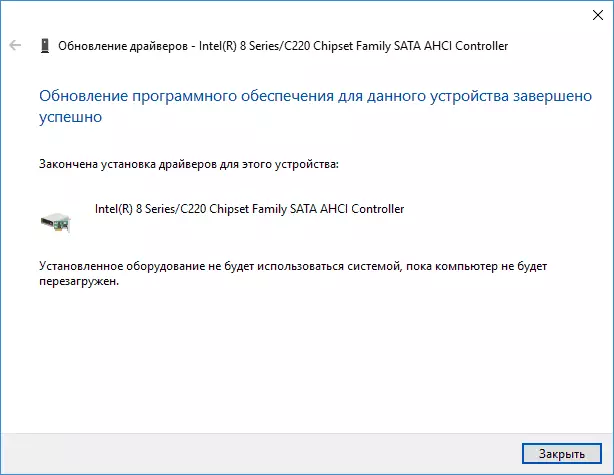
Kui installimine on lõpetatud, taaskäivitage arvuti ja kontrollige, kas HDD või SSD koormuse probleem jääb.
Kui te ei leia AHCI ametlikku draiverit või seda ei ole paigaldatud
See meetod saab korrigeerida 100 protsenti koormust kettale Windows 10 ainult juhul, kui kasutate Standard SATA AHCI juht ja juhi faili teave seadmehalduri, Storageci.sys (vt ekraanipilt allpool) on määratud.
Meetod toimib juhtudel, kui kettal kuvatav koormus on tingitud asjaolust, et seadmed ei toeta MSI-d (sõnumite signaali integraall), mis on vaikimisi tagatud standardse juht. See on üsna levinud juhtum.
Kui jah, siis järgige neid samme:
- SATA kontrolleri omadustes avage vahekaart "Üksikasjad", valige vara "Details". Ärge sulgege seda akent.
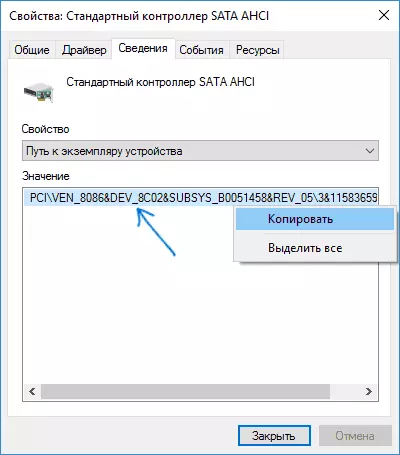
- Käivitage registriredaktor (vajutage WIN + R-klahvide, sisestage regedit ja vajutage Enter).
- Registri redaktoris minge sektsiooni (vasakul kaustad) HKEY_LOCAL_MACHINE SYSTEM \ t
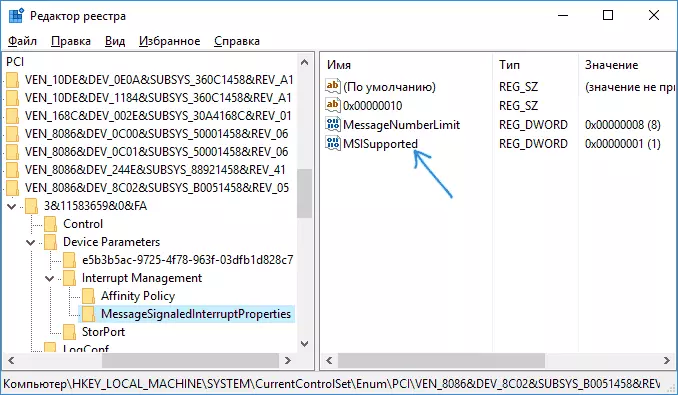
- Topeltklõpsake registriredaktori paremal küljel asuva MSISISUPPORDi väärtust ja määrake väärtuse 0.

Lõpetamisel sulgege registriredaktor ja taaskäivitage arvuti, seejärel kontrollige, kas probleem on fikseeritud.
Täiendavad viisid HDD või SSD koormuse parandamiseks Windows 10-s
On täiendavaid lihtsaid meetodeid, mis suudavad kettale koormuse parandada Windowsi standardsete funktsioonide mõningate vigade korral, kui ükski võimalus ei ole eespool aidanud, proovige neid.
- Minge parameetritesse - süsteemi - teated ja tegevused ning keelake üksus "Saate nõuandeid, nõuandeid ja soovitusi Windowsi kasutamisel".
- Käivitage käsureale administraatori nimi ja sisestage WPR-CANCEL käsk
- Ühendage aknad otsinguteenused ja kuidas seda teha, vaadake, milliseid teenuseid saab Windows 10-s keelata.
- Tehnilises vahekaardil General'i ketta omaduste Explorer's tühjendage tühjendage "Luba indeksi faili sisu sellel kettal lisaks faili omadustele".
Praegu on need kõik lahendused, mida ma pakun olukorda, kui ketas laaditakse 100 protsenti. Kui midagi ei aita loetletud ja samal ajal enne sama süsteemi, seda ei täheldatud, see on võimalik proovida lähtestada Windows 10.
